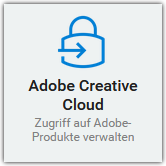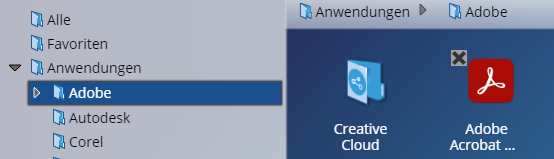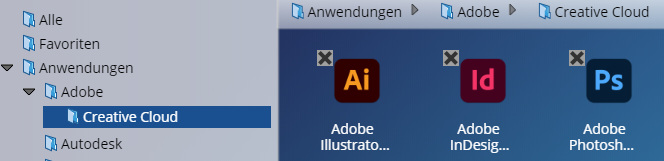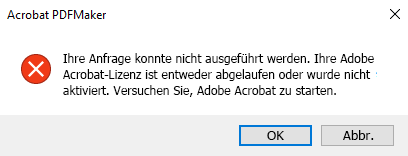Inhaltsverzeichnis
Adobe
Lizenzvertrag
Die Jade Hochschule nimmt über den Bundesrahmenvertrag am Adobe ETLA Campus Vertrag auf FTE-Basis (Full Time Equivalent) teil.
Laufzeit:
Der aktuelle Rahmenvertrag läuft noch bis Ende November 2025.
Der neue Rahmenvertrag startet am 01. Dezember 2025 gestartet und hat eine Laufzeit von knapp 4 Jahren bis Ende September 2029.
Produkte:
Im Vertrag sind die fast alle Adobe Creative Cloud Produkte enthalten. Dazu gehören u.a.:
- Acrobat Pro
- Photoshop
- Illustrator
- InDesign
- Premiere Pro
- Acrobat Pro
- Photoshop
- Illustrator
- InDesign
- Premiere Pro
- After Effects
- Lightroom
- XD
- Animate
- Lightroom Classic
- Dreamweaver
- Dimension
- Audition
- Premiere Rush
- InCopy
Lizenzarten und Nutzung:
Im neuen Adobe ETLA Campus Vertrag wird ausschließlich die benutzerbezogene Lizenzierung verwendet. Daher ist eine Nutzung der Adobe Creative Cloud Produkte nur mit einem gültigen Hochschulzugang möglich und muss im eIDentity Portal zunächst einmalig persönlich freigeschaltet werden.
Die Adobe Lizenzen werden nach zwei Nutzungsszenarien unterschieden:
- Lizenzen für gemeinsam genutzte Geräte:
Für Geräte, die „regelmäßig“ von mehreren Benutzern verwendet werden, bietet Adobe die „Lizenz für gemeinsam genutzte Geräte“ an.
Dies sind im Kern alle Geräte in Pool- und Vorlesungsräumen der Jade Hochschule, aber auch die Desktop-PC Geräte an Büroarbeitsplätzen, die in das Active Directory eingebunden sind und dort die ZENworks Softwareverteilung verwenden.
An diesen Geräten der Jade Hochschule dürfen auch Studierende die Adobe Produkte nutzen.
- Personengebundene Lizenzen:
Für Geräte, die von nur einem Benutzer verwendet werden, bietet Adobe die personenbezogene Lizenz an.
Diese wird auf Notebooks und dienstlich genutzte (private) Desktop-PC Geräten verwendet, die nicht im PC-Verbundsystem integriert sind und nicht an der ZENworks Softwareverteilung teilnehmen.
Die personengebundene Lizenz steht ausschließlich Bediensteten und Lehrenden der Jade Hochschule zur Verfügung. Allerdings darf die Software maximal auf 2 Geräten je Benutzer installiert sein.
Lizenz - Zustimmung und Freischaltung
Für Nutzung der Adobe Software Produkte ist ihre einmalig Zustimmung zur Übertragung ihrer Daten und der Nutzungsbedingungen zwingend erforderlich.
HINWEIS: Falls Sie Ihre Zustimmung bereits erteilt haben, brauchen Sie die folgende Schritte nicht durchführen.
Führen Sie folgende Schritte zur Zustimmung und Freischaltung durch:
- Melden Sie sich an unserem eIDentity Portal an
- Es öffnet sich im Browser ein neu Browser-Tab (ACHTUNG: evtl. Popup-Blocker deaktivieren) mit der Aktivierungsseite
- Klicken Sie auf „Senden“, um die Adobe Dienste freizuschalten
- Nach dem Senden der Zustimmung werden im nächsten Synchronisationslauf ihre Daten (Vor- und Nachname und dienstliche E-Mail Adresse) in die Adobe Cloud übertragen.
ACHTUNG:
Die Synchronisation des Benutzereintrags in die Adobe Cloud benötigt ca. 30 - 60 Minuten.
Erst nach erfolgreicher Synchronisation sind die Adobe Creative Cloud Produkte nutzbar.
Solange dies nicht erfolgt ist, erhalten Sie die Meldung:
Zugriff verweigert.
Lizenz - Anmeldung in den Adobe Produkten
Zur Aktivierung und Nutzung eines installierten Adobe Creative Cloud Produkts ist beim ersten Start auf einem Computer eine Anmeldung an der Adobe Cloud erforderlich. Diese ist nach erfolgreicher Zustimmung und Freischaltung im eIDentity Portal möglich.
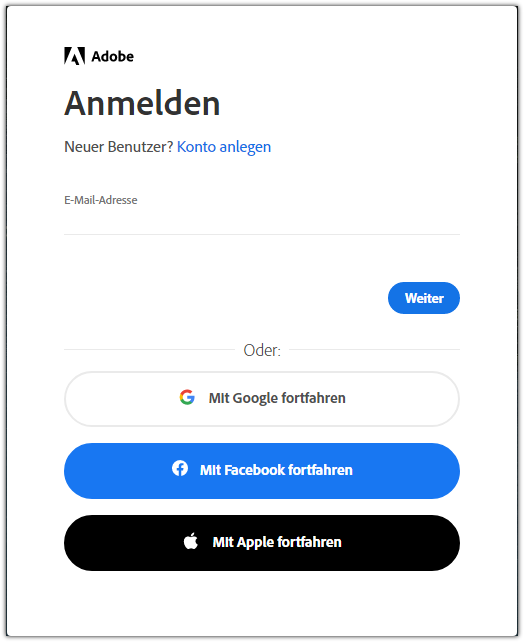
Im ersten Schritt geben Sie in der Anmeldemaske Ihre E-Mail-Adresse ein.
(in der Regel vorname.nachname@jade-hs.de oder vorname.nachname@student.jade-hs.de)
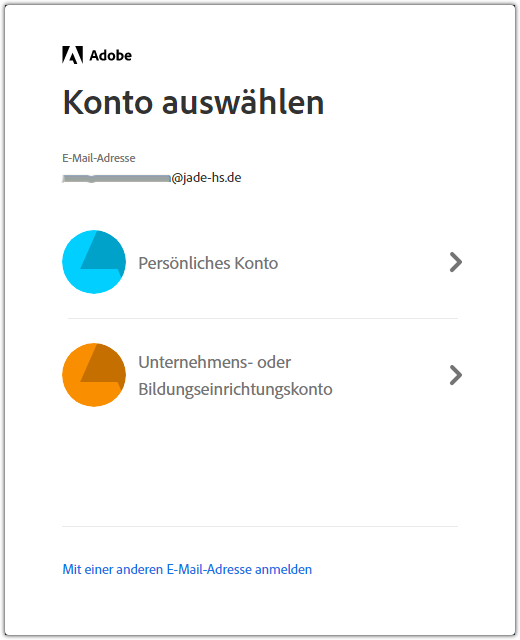
Sofern bei Adobe ein persönliches Konto für Ihre E-Mail Adresse existiert, erscheint die Auswahlmaske Konto auswählen.
In diesem Fall wählen Sie auf jeden Fall Unternehmens- oder Bildungseinrichtungs- konto, damit im nächsten Schritt eine korrekte Anmeldung am IdP-System der Jade Hochschule erfolgen kann.
Sofern kein persönliches Konto bei Adobe existiert, wird die Anmeldung automatisch an das IdP-System der Jade Hochschule weitergeleitet.
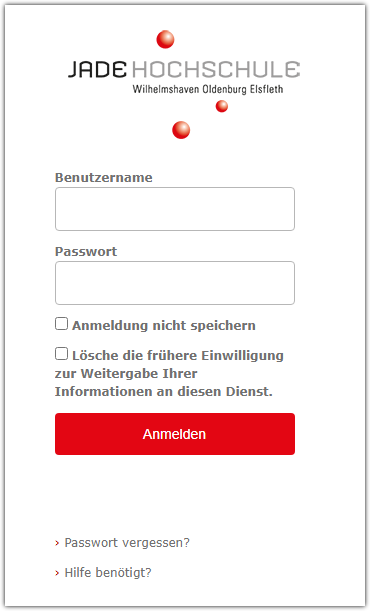
In der Anmeldemaske des IdP-System der Jade Hochschule geben Sie bitte ihren Hochschul- zugangsdaten (Standard-Benutzername und Kennwort) ein und klicken auf Anmelden.
Sollte dieses Anmeldefenster nicht erscheinen, so kann dies folgende Ursachen haben:
- Die Zustimmung und Freigabe wurde noch nicht durchgeführt
- Die Synchronisation zu Adobe ist noch nicht erfolgt und es ist ein persönliches Konte bei Adobe vorhanden
Nutzung - Geräte im PC-Verbundsystem mit ZENworks Softwareverteilung
Für Computer im PC-Verbundssystem stehen in der ZENworks Softwareverteilung aktuelle Software-Bundles (Installationspakete) für die Adobe Acrobat DC Pro und die Adobe Creative auf Basis einer Lizenz für gemeinsam genutzte Geräte zur Verfügung.
Voraussetzung für die Nutzung ist die einmalige Zustimmung und Freischaltung ihres Benutzerkontos für die Adobe Cloud.
Um zu prüfen, ob auf ihrem Computer das benötigte Adobe Creative Cloud Produkt in der aktuellen Version installiert ist, öffnen Sie zunächst das Fenster der ZENworks Softwareverteilung über:
- ⇒ Start ⇒ Alle Programme ⇒ HRZ-Softwaremenü
Im ZENworks Fenster sind die Adobe Software-Bundles (Installationspakete) unterhalb von
Beim ersten Start von Adobe Acrobat DC Pro oder einem der anderen Adobe Creative Cloud Produkte ist eine Anmeldung an der Adobe Cloud erforderlich.
Hinweise:
- Falls die Bezeichnungen der Software-Bundles nicht den oben genannten Namen entsprechen, so können Sie im ZENworks Softwaremenü mit der Taste F5 die aktuellen Einträge laden.
- Wenn bei einem Software-Bundle oben links noch das [X] zu erkennen ist, wurde die aktuelle Version der Software noch nicht für Sie auf diesem Geräte installiert.
- Schließen Sie vor der Installation eines Software-Bundles sicherheitshalber alle geöffneten Programme, da diese eventuell die Installation blockieren und diese mit dem Endcode 5 scheitert. Im Zweifesfall starten Sie ihren Computer neu und starten Sie die Installation direkt nach der Anmeldung, bevor Sie ein anderes Programm starten.
Nutzung - Virtuelle Desktops
In den virtuellen Desktops steht die aktualisierte Versione von Adobe Acrobat DC Pro auf Basis einer Lizenz für gemeinsam genutzte Geräte zur Verfügung.
Voraussetzung für die Nutzung ist die einmalige Zustimmung und Freischaltung ihres Benutzerkontos für die Adobe Cloud.
Beim ersten Start von Adobe Acrobat DC Pro ist eine Anmeldung an der Adobe Cloud erforderlich.
Nutzung - Persönliche Geräte ohne Anbindung an das PC-Verbundsystem
Für Geräte, wie z. B. Notebooks und dienstlich genutzte (private) Desktop-PC Geräte, die nicht im PC-Verbundsystem integriert sind und nicht an der ZENworks Softwareverteilung teilnehmen, stehen die personengebundenen Lizenzen für Bedienstete und Lehrende zur Verfügung.
Voraussetzung für die Nutzung ist die einmalige Zustimmung und Freischaltung ihres Benutzerkontos für die Adobe Cloud.
Um die neuen und aktuellen Versionen auf ihrem persönlichen Gerät nutzen zu können, sind folgende Schritte erforderlich:
- ACHTUNG: Deinstallieren Sie zunächst die alten Adobe Creative Suite Softwareprodukte (Adobe Acrobat, InDesign, Illustrator, Photoshop usw.) und starten anschließend ihren Rechner neu.
- Laden Sie das als ZIP-Datei gepackte Adobe Desktop 2022 Installationspaket für ihr Betriebssystem (Microsoft Windows oder MAC OS) vom zentralen Ordner X:\Downloads\Adobe Campus 2022 über ein Netzlaufwerk oder den Webfiler auf ihren Rechner
- Entpacken Sie die heruntergeladene ZIP-Datei auf ihrem Rechner.
- Wecheln Sie im Windows Explorer (Microsoft Windows) bzw. im Finder (Mac OS) in den Ordner mit den entpackten Dateien und
- unter Microsoft Windows öffnen Sie die setup.exe aus dem entpackten Unterverzeichnis Adobe CC 2022 Desktop App\Build mit einem Doppelklick, um das Setup für die Adobe Creative Cloud Desktop App zu starten.
- unter MAC OS öffnen Sie die Adobe CC 2021 Desktop App_Install.pkg im entpackten Unterverzeichnis Adobe CC 2022 Desktop App\Build mit einem Doppelklick, um das Setup die Adobe Creative Cloud Desktop App zu starten.
- Folgen Sie den Anweisungen des Installationsassistenten, um die Installation durchzuführen.
- Starten Sie anschließend die Adobe Creative Cloud Desktop App und melden sich bei der Adobe Cloud an.
- Nach erfolgreicher Anmeldung stehen in der Adobe Creative Cloud Desktop App alle lizenzierten Adobe Creative Cloud Produkte zur Installation bzw. zur Aktualisierung bereit.
FAQ
Mögliche Fehlermeldungen
Zur Problemlösung folgen Sie bitte den entsprechenden Links.
https://helpx.adobe.com/de/acrobat/kb/error-pdf-creation-cannot-continue.html